7 найкращих виправлень, коли магазин Steam не завантажується
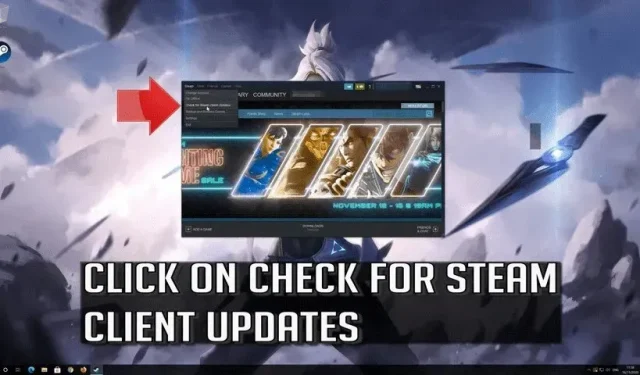
Користувачі Stream часто скаржаться, що магазин Steam не завантажується. Як це виправити? Цей посібник допоможе вам виправити те, що магазин Steam не завантажується.
Може бути кілька причин, чому магазин Steam не завантажується. Якщо ви зіткнулися з проблемою, що магазин Steam не завантажується, не хвилюйтеся! Ця стаття допоможе вам вирішити проблему, коли магазин Steam не завантажується. Давайте розглянемо кроки, щоб вирішити проблему із завантаженням магазину Steam.
Що не завантажується в магазині Steam?
Якщо ви гравець на комп’ютері, ви, мабуть, так чи інакше знали про Steam. Це служба цифрових відеоігор із процвітаючою спільнотою. Це не тільки дає вам доступ до ігор, але й дає вам показники ваших ігрових звичок.
Може бути багато причин, чому магазин Steam не завантажується, але найпоширенішими є:
- Повільне підключення до Інтернету
- Кеш для HTML
- Кеш браузера Steam
- Недійсний файл конфігурації
- Проблема з оновленнями та сумісністю
- Пошкоджені або відсутні файли програми тощо.
Цей посібник містить повний список рішень. Ви можете подати заявку на вирішення проблеми, коли магазин Steam не завантажується.
Outlook на «Сторінка магазину Steam не завантажується»Проблема
Магазин Steam — це цифрова платформа, відкрита для всіх геймерів. Він пропонує відеоігри, сервери знайомств, потокове відео, встановлення ігор і службу оновлення.
З усіма своїми достоїнствами він став джерелом привабливості для мільйонів користувачів. Але іноді багато користувачів Steam скаржаться на те, що магазин Steam не завантажується, код помилки 130. Зазвичай це відбувається при оновленні файлів Steam.
Причиною цього може бути якась проблема в кеші HTML або просто погане підключення до Інтернету. Тепер давайте обговоримо способи вирішення проблеми, коли магазин Steam не завантажується.
Рішення для вирішення проблеми «Steam Store не завантажується»?
Наведені нижче рішення прості та ефективні. Ви можете легко вирішити проблему, коли магазин Steam не завантажується.
Ви можете вирішити проблему наступним чином:
- Оновити Steam
- Очистити кеш веб-браузера Steam
- Очистити кеш HTML
- Запустіть Flushconfig, щоб очистити кеш завантажень
- Спробуйте режим великого зображення
- Вимкніть режим сумісності
- Використовуйте ярлик Steam, щоб запустити Steam
1. Оновіть Steam
Оновлення Steam, щоб вирішити проблему із завантаженням магазину Steam, є ефективним варіантом, який ви можете вибрати. Якщо у вас виникла проблема із завантаженням магазину Steam, спробуйте її виправити.
- Клацніть правою кнопкою миші на панелі завдань Windows і виберіть у меню «Диспетчер завдань».
- Ctrl+shift+esc — це комбінація клавіш для доступу до диспетчера завдань.
- Клацніть Steam Client bootStrapper (32-bit), а потім клацніть End Task.
- Перейдіть до меню Пуск Windows і виберіть Виконати, щоб відкрити вікно Виконати. Windows + R — це комбінація клавіш для відкриття вікна запуску.
- Скопіюйте та перетягніть C:\program files(x86)\steam у вікно запуску та введіть.
- Видаліть усе, крім папки програм Steam, папки даних користувача, файлів steam.exe та ssfn (їх може бути більше одного).
- Тепер натисніть ярлик Steam на робочому столі, щоб запустити його. Він автоматично оновиться.
- Після завершення оновлення увійдіть у Steam і перевірте, чи вирішено проблему із завантаженням магазину Steam.
2. Очистіть кеш веб-переглядача Steam.
Пошкоджений кеш веб-переглядача Steam також може спричинити збій завантаження магазину Steam. У разі пошкодження веб-браузера Steam магазин Steam може не працювати належним чином.
У цьому випадку ви можете вирішити проблему, коли веб-браузер Steam не завантажується, очистивши кеш веб-браузера. Також видаліть файли cookie веб-браузера. Нижче наведено докладні кроки для видалення кешу веб-переглядача Steam.
- Запустіть клієнт steam. Натисніть на steam у верхньому лівому куті
- Виберіть параметри на панелі керування або в меню
- Виберіть веб-браузер на лівій панелі.
- Тепер виберіть «Видалити кеш веб-браузера» та «Видалити файли cookie веб-браузера».
- Тепер натисніть «ОК», коли з’явиться вікно для підтвердження ваших дій.
3. Очистіть кеш HTML
Кеш HTML може викликати проблеми із завантаженням магазину Steam. Якщо ви не очистили кеш HTML, виконайте наведені нижче дії, щоб очистити його. Це може додатково вирішити проблему, коли магазин Steam не завантажується.
- Введіть провідник або папку у вікні пошуку Windows 10 Cortana. Чи можете ви вибрати найкращий матч, щоб відкрити його?
- Перейдіть на вкладку перегляду та виберіть відображення прихованих файлів, папок і драйверів.
- Натисніть OK, щоб застосувати зміни
- Натисніть Windows + R, щоб відкрити діалогове вікно запуску.
- Введіть C:\Users\<Username>\AppData\Local\Steam\htmlcache у полі запуску. Ви повинні замінити своє ім’я користувача на ім’я користувача свого облікового запису Windows.
- Виберіть усі елементи в цій папці та натисніть «Видалити», щоб стерти все.
- Тепер знову натисніть Windows + R, щоб відкрити вікно запуску. Введіть steam:\\flushconfig і натисніть Enter.
- З’явиться вікно. Він нагадає вам, що ця дія очистить локальний кеш завантажень, і вам доведеться повторно ввійти в Steam. Натисніть om, якщо ви знаєте своє ім’я користувача та пароль.
- Тепер ви можете повторно увійти в Steam, щоб перевірити, чи вирішено проблему із завантаженням магазину Steam.
4. Запустіть Flushconfig, щоб очистити кеш завантажень
Очищення кешу завантажень іноді може допомогти вирішити проблему. Вам надається покрокова інструкція. Це очистить кеш завантажень і допоможе вирішити проблему завантаження магазину Steam.
Будьте обережні, дотримуючись інструкцій. Запустіть вікно, натиснувши клавішу Windows + R, введіть steam:\\flushconfig і натисніть OK.
- Перевірте магазин Steam, запустивши його, і перевірте, чи правильно він завантажується. Якщо це не допомогло, перейдіть до наступного кроку, щоб вирішити проблему.
5. Спробуйте режим великого зображення
Запуск Steam взагалі допоміг багатьом користувачам вирішити проблему з не завантаженням магазину Steam. Якщо ви зіткнулися з такою ж проблемою, спробуйте виконати такі дії:
- Увійдіть у Steam на своєму комп’ютері та відкрийте велике зображення або значок на весь екран поруч із вашим ідентифікатором користувача у верхньому правому куті.
- Іншим варіантом є одночасне натискання клавіш Alt + Enter для входу та виходу з режиму великого зображення.
Перевірте, чи вирішено проблему із завантаженням магазину Steam.
6. Вимкніть режим сумісності.
Режим сумісності є вбудованою функцією системи Windows. Це допоможе запускати старі програми без збоїв. Він може працювати навіть після оновлення операційної системи до останньої версії. Клієнт Steam оновлюється вчасно. Це допомагає оптимізувати роботу в останній версії операційної системи.
Тому режим сумісності вважається марним для Steam. І його вимкнення може допомогти вирішити проблему із завантаженням магазину Steam. Нижче наведено кроки для вимкнення режиму сумісності для програми Steam.
- Запустіть Steam і згорніть його.
- Відкрийте диспетчер завдань, натиснувши одночасно Ctrl+Shift+Esc.
- На вкладці процесів клацніть правою кнопкою миші Steam і перейдіть до властивостей.
- Перейдіть на вкладку сумісності у вікні властивостей Steam.
- Вимкніть можливість запуску цієї програми в режимі сумісності.
- Натисніть «Застосувати», щоб зберегти зміни.
- У цьому вікні перейдіть до кнопки зміни налаштувань для всіх користувачів на нижньому екрані.
- Вимкніть той самий параметр, який запускає цю програму в режимі сумісності.
- Тепер натисніть «Застосувати», а потім натисніть «ОК», щоб зберегти зміни.
- Перезапустіть Steam і перевірте, чи проблему вирішено.
7. Скористайтеся ярликом Steam, щоб запустити Steam.
У Steam є можливість установити параметр запуску, який дозволяє налаштувати спосіб запуску Steam. Він використовується для вирішення багатьох проблем і зручності тих, хто бажає знайти клієнтів по-іншому.
Ось ще кілька варіантів запуску з їх описом. Спочатку обговоримо, як запустити Steam за допомогою параметра запуску за допомогою steam.exe.
Як налаштувати параметри запуску:
Додано параметр запуску в режимі офлайн, щоб допомогти вам зрозуміти задіяну механіку. Варіант автономного запуску можна замінити будь-яким іншим, який ви хочете замінити.
- Знайдіть свій клієнт Steam; Розташування за замовчуванням – C:\program files (x86)/steam.
- Створіть ярлик для Steam у тому ж каталозі.
- Перейдіть у властивості, потім на вкладку загальні.
- У цільовому діалоговому вікні додайте офлайн у кінці. Остаточний результат виглядає так: C:\program files (x86)\steam\steam.exe офлайн.
- Відкрийте диспетчер завдань і завершіть усі процеси Steam, як описано вище.
- Перезапустіть Steam за допомогою ярлика. Вийдіть із мережі, натиснувши Steam у верхній лівій частині клієнта.
Висновок
Отже, якщо ви гравець і зіткнувся з проблемою, коли магазин Steam не завантажується, спробуйте ці рішення, щоб вирішити проблему. Існують різні причини, чому магазин Steam не завантажується. У цьому посібнику ми спробували пояснити деякі з цих причин.
І їхні рішення, як повільне підключення до Інтернету. Кеш HTML або кеш браузера Steam. Також недійсний файл конфігурації та багато іншого. Це може вас турбувати через проблеми із завантаженням магазину Steam.
Спробуйте ці рішення одне за іншим і перевірте, чи проблему вирішено.
FAQ
Чому в магазині Steam просто чорний екран?
Існують різні причини, чому магазин Steam став чорним екраном: – Це могло бути через пошкоджені або застарілі графічні драйвери. Таким чином, ви повинні оновити драйвери картки GPU, щоб вирішити цю проблему. Це може статися через пошкоджений кеш веб-переглядача Steam. Тому, якщо ви зіткнулися з цим, вам слід очистити кеш веб-переглядача. Інша причина, така як пошкоджений кеш програми, викликає проблему. Тому ви можете очистити кеш програми, щоб вирішити цю проблему. Це може статися через пошкоджену інсталяцію програми Steam. Для цього потрібно перевстановити додаток.
Чому не працює Steam?
Може бути кілька причин, через які клієнт Steam зупиняється у вашій операційній системі Windows. Можливо, стан вашого комп’ютера або кеш-пам’ять заважає клієнту. Або повільний Інтернет теж може бути причиною. Спробуйте перезавантажити комп’ютер і перевірте, чи це вирішує проблему та чи можна відкрити Steam.
Як довго буде падати пара?
Сервери Steam проходять планове технічне обслуговування, тому Steam може не працювати протягом 10-15 хвилин.
Магазин Steam зараз не працює?
Швидше за все, у вівторок сервери Steam підуть на плановий ремонт. Але якщо ви зіткнетеся з цим у невівторок, це може бути пов’язано з якоюсь іншою проблемою, але ви повернетеся до неї незабаром.


Залишити відповідь